Win10 システムがフリーズし、完全に応答しなくなる
win10 オペレーティング システムを使用している友人の場合、システム アップグレード プロセス中に win10 構成が 100% スタックした場合は、辛抱強く待つか、コンピューターを再起動して再度アップグレードする必要があるかもしれません。詳細な解決策を見てみましょう~

win10 構成が 100% スタックしています
方法 1:
1. コンピュータで再起動します。コンピューターで、F8 キーを押したままにして、最後に正常に動作したことがわかっている構成を入力します。通常、最新のシステム運用下で。
2. 通常通りシステムに入ることができます。しかし、テストした後も、オペレーティング システムに入ることができません。

##」も表示されます。 #アップデートを復元します。「シャットダウンしないでください」と言ってください。しばらくお待ちください。後で自動的にシャットダウンします。コンピュータは自動的に再起動して Windows ログインに入ります。
「25% を更新するように Windows Update を構成します」が表示されます。もちろん、この値は異なる場合があります。
しばらくすると、システムに正常にアクセスできます。システムに入るまでに 10 分もかかりません。
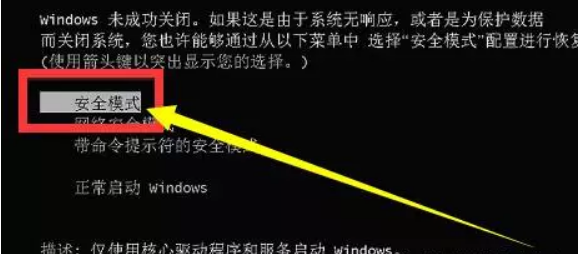 4. PE システムを使用し、U ディスク ツールを作成し、pe スタートアップと入力し、c :\windows\winsxs と入力します。pending.xml、reboot.xml を削除します。
4. PE システムを使用し、U ディスク ツールを作成し、pe スタートアップと入力し、c :\windows\winsxs と入力します。pending.xml、reboot.xml を削除します。
コンピュータを再起動します。更新に失敗したことを示すメッセージが表示されます。5 分ほど待って、システムに入ることができれば問題ありません。
待ち時間が 10 分を超える場合は、c:\Windows を見つけることができます。 PE システムの \SoftwareDistribution\DataStore ディレクトリ。そのファイルを削除します!
 方法 2:
方法 2:
1.「リセット ボタン」を押してみてください。コンピューター上の、いわゆるホット スタート ボタンです。
もちろん、ノートブックの場合はこのボタンがない可能性があるため、強制的にシャットダウンするには電源ボタンを押すしかありません。
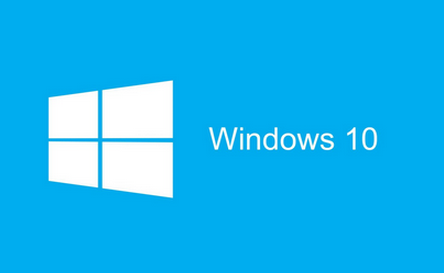 2. システムに正常にアクセスできる場合は、更新履歴インターフェイスに移動して、どの更新が自動的に更新されるかを確認できます。
2. システムに正常にアクセスできる場合は、更新履歴インターフェイスに移動して、どの更新が自動的に更新されるかを確認できます。
後でもう一度試すことができます。更新プログラムをインストールし、正常にインストールできるかどうかを確認します。
3. パッチのインストール後の Win10 の再起動が「Windows Update の構成」で長時間停止する場合は、直接再起動してください。はエディタです。100% スタックしている win10 の設定に関するすべてのコンテンツをお届けします。気に入っていただけると幸いです。関連するチュートリアルをもっと見るには、このサイトをブックマークしてください~
以上がWin10 システムがフリーズし、完全に応答しなくなるの詳細内容です。詳細については、PHP 中国語 Web サイトの他の関連記事を参照してください。

ホットAIツール

Undresser.AI Undress
リアルなヌード写真を作成する AI 搭載アプリ

AI Clothes Remover
写真から衣服を削除するオンライン AI ツール。

Undress AI Tool
脱衣画像を無料で

Clothoff.io
AI衣類リムーバー

AI Hentai Generator
AIヘンタイを無料で生成します。

人気の記事

ホットツール

メモ帳++7.3.1
使いやすく無料のコードエディター

SublimeText3 中国語版
中国語版、とても使いやすい

ゼンドスタジオ 13.0.1
強力な PHP 統合開発環境

ドリームウィーバー CS6
ビジュアル Web 開発ツール

SublimeText3 Mac版
神レベルのコード編集ソフト(SublimeText3)

ホットトピック
 7322
7322
 9
9
 1625
1625
 14
14
 1350
1350
 46
46
 1262
1262
 25
25
 1209
1209
 29
29
 Win11システムに中国語言語パックをインストールできない問題の解決策
Mar 09, 2024 am 09:48 AM
Win11システムに中国語言語パックをインストールできない問題の解決策
Mar 09, 2024 am 09:48 AM
Win11 システムに中国語言語パックをインストールできない問題の解決策 Windows 11 システムの発売に伴い、多くのユーザーは新しい機能やインターフェイスを体験するためにオペレーティング システムをアップグレードし始めました。ただし、一部のユーザーは、アップグレード後に中国語の言語パックをインストールできず、エクスペリエンスに問題が発生したことに気づきました。この記事では、Win11 システムに中国語言語パックをインストールできない理由について説明し、ユーザーがこの問題を解決するのに役立ついくつかの解決策を提供します。原因分析 まず、Win11 システムの機能不全を分析しましょう。
 Win11 で中国語言語パックをインストールできない場合の解決策
Mar 09, 2024 am 09:15 AM
Win11 で中国語言語パックをインストールできない場合の解決策
Mar 09, 2024 am 09:15 AM
Win11 は Microsoft が発売した最新のオペレーティング システムで、以前のバージョンと比較してインターフェイスのデザインとユーザー エクスペリエンスが大幅に向上しています。ただし、一部のユーザーは、Win11 をインストールした後、中国語の言語パックをインストールできないという問題が発生し、システムで中国語を使用する際に問題が発生したと報告しました。この記事では、ユーザーが中国語をスムーズに使用できるように、Win11 で中国語言語パックをインストールできない問題の解決策をいくつか紹介します。まず、中国語言語パックをインストールできない理由を理解する必要があります。一般的に言えば、Win11
 Win11 で中国語言語パックをインストールできないことを解決する戦略
Mar 08, 2024 am 11:51 AM
Win11 で中国語言語パックをインストールできないことを解決する戦略
Mar 08, 2024 am 11:51 AM
Win11 で中国語言語パックをインストールできない場合の戦略 Windows 11 のリリースにより、多くのユーザーがこの新しいオペレーティング システムにアップグレードするのが待ちきれません。ただし、一部のユーザーは中国語言語パックをインストールしようとすると問題が発生し、中国語インターフェイスを適切に使用できなくなります。この記事では、Win11で中国語言語パックをインストールできない問題について説明し、いくつかの対策を提案します。まず、Win11 に中国語言語パックをインストールするときに問題が発生する理由を調べてみましょう。これはシステムのせいである可能性があります
 LinuxシステムにおけるGDMの動作原理と設定方法
Mar 01, 2024 pm 06:36 PM
LinuxシステムにおけるGDMの動作原理と設定方法
Mar 01, 2024 pm 06:36 PM
タイトル: Linux システムにおける GDM の動作原理と構成方法 Linux オペレーティング システムでは、GDM (GNOMEDisplayManager) は、グラフィカル ユーザー インターフェイス (GUI) ログインとユーザー セッション管理を制御するために使用される一般的なディスプレイ マネージャーです。この記事では、GDM の動作原理と構成方法を紹介し、具体的なコード例を示します。 1. GDM の動作原理 GDM は GNOME デスクトップ環境のディスプレイ マネージャーであり、X サーバーの起動とログイン インターフェイスの提供を担当します。
 Win8 でショートカット キーを使用してスクリーンショットを撮るにはどうすればよいですか?
Mar 28, 2024 am 08:33 AM
Win8 でショートカット キーを使用してスクリーンショットを撮るにはどうすればよいですか?
Mar 28, 2024 am 08:33 AM
Win8 でショートカット キーを使用してスクリーンショットを撮るにはどうすればよいですか?コンピューターを日常的に使用する中で、画面上のコンテンツのスクリーンショットを撮る必要があることがよくあります。 Windows 8 システムのユーザーにとって、ショートカット キーを使用してスクリーンショットを撮ることは便利で効率的な操作方法です。この記事では、Windows 8 システムでスクリーンショットをより速く撮るためによく使用されるショートカット キーをいくつか紹介します。 1 つ目の方法は、「Win キー + PrintScreen キー」キーの組み合わせを使用して完全な操作を実行することです。
 Win11での管理者権限の取得について詳しく解説
Mar 08, 2024 pm 03:06 PM
Win11での管理者権限の取得について詳しく解説
Mar 08, 2024 pm 03:06 PM
Windows オペレーティング システムは世界で最も人気のあるオペレーティング システムの 1 つであり、その新バージョン Win11 が大きな注目を集めています。 Win11 システムでは、管理者権限の取得は重要な操作であり、管理者権限を取得すると、ユーザーはシステム上でより多くの操作や設定を実行できるようになります。この記事では、Win11システムで管理者権限を取得する方法と、権限を効果的に管理する方法を詳しく紹介します。 Win11 システムでは、管理者権限はローカル管理者とドメイン管理者の 2 種類に分かれています。ローカル管理者はローカル コンピュータに対する完全な管理権限を持っています
 Linux Bashrc の機能、構成、使用法を理解する
Mar 20, 2024 pm 03:30 PM
Linux Bashrc の機能、構成、使用法を理解する
Mar 20, 2024 pm 03:30 PM
Linux Bashrc について: 機能、構成、および使用法 Linux システムでは、Bashrc (BourneAgainShellruncommands) は非常に重要な構成ファイルであり、システムの起動時に自動的に実行されるさまざまなコマンドと設定が含まれています。 Bashrc ファイルは通常、ユーザーのホーム ディレクトリにある隠しファイルであり、その機能はユーザーの Bashshell 環境をカスタマイズすることです。 1. Bashrc関数の設定環境
 Win11 で管理者権限を取得するためのヒントを共有する
Mar 08, 2024 pm 06:45 PM
Win11 で管理者権限を取得するためのヒントを共有する
Mar 08, 2024 pm 06:45 PM
Win11 管理者権限の取得に関するヒントを共有する Microsoft の最新オペレーティング システムである Windows 11 はユーザーに新しいエクスペリエンスをもたらしますが、システム操作中に特定の操作を実行するには管理者権限を取得する必要がある場合があります。 Win11システムでは、管理者権限の取得はそれほど難しくなく、いくつかのスキルを習得するだけで簡単に完了できます。この記事では、システムをより適切に操作するために Win11 で管理者権限を取得するためのヒントをいくつか紹介します。 1. ショートカット キーを使用して Win11 システムで管理者権限を取得します。




